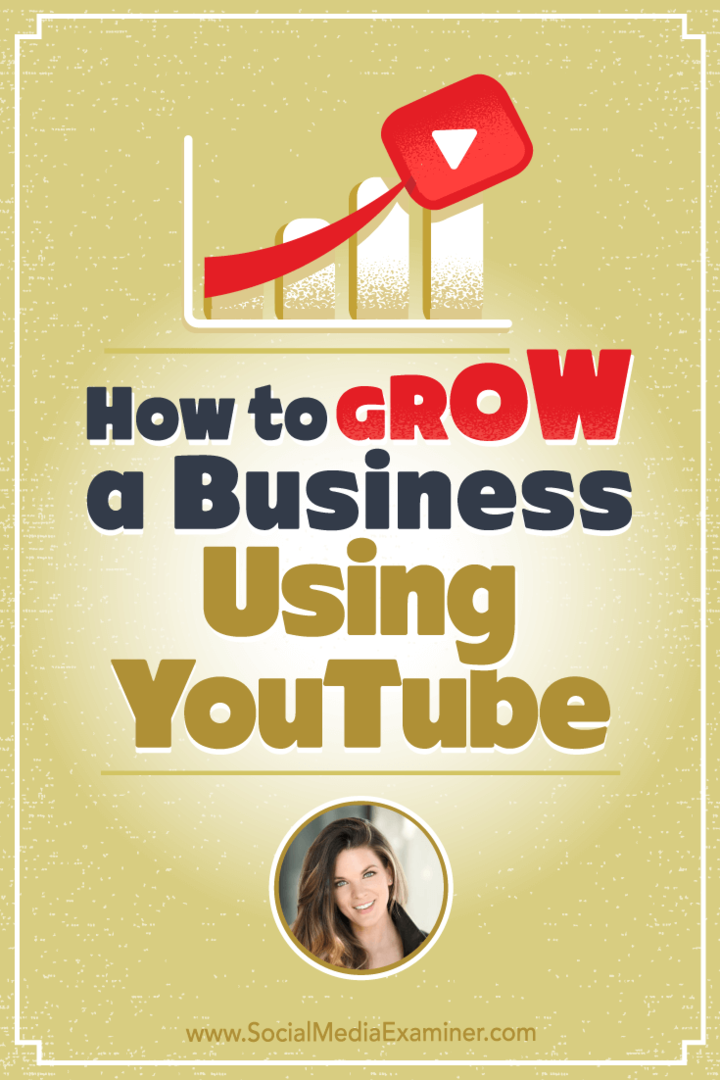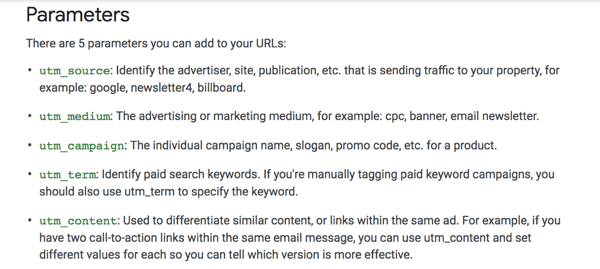Hvordan tilbakestille eller reparere Microsoft Edge-nettleser i Windows 10 1709 og nyere
Windows 10 Microsoft Kant / / March 17, 2020
Microsoft gjør det nå enklere å reparere eller tilbakestille nettleseren Edge som starter med Windows 10 Fall Creators Update. Ikke mer behov for PowerShell.
Microsoft introduserte sin nåværende flaggskip-nettleser, Edge, med lanseringen av Windows 10 i 2015. Edge fokuserer på hastighet, sikkerhet og kompatibilitet med webstandarder. Når det er sagt, er Edge fremdeles en modningsplattform, men den raske utviklingen i tempoet fortsetter å gi den en kjempesjanse i et marked som stort sett er dominert av slike som Chrome og Firefox.
Siden utgivelsen har det imidlertid vært noen problemer med Edge, og det er ikke lett å fikse dem. Hvis Edge blir ødelagt, ikke starter eller har problemer med ytelsen, er det vanligvis liten indikasjon på hva som har gått galt under panseret. De fleste ganger må brukerne ty til tilbakestille Edge i PowerShell, som virker utrolig brukervennlig for en visstnok moderne universell app. Til og med Internet Explorer inneholder en Avansert tilbakestilling alternativ. Fra og med Windows 10 Fall Creators Update, er det mye enklere nå. Les videre for å lære hvordan du fikser Edge på den enkle måten.
Microsoft gjør det enklere å fikse problemer med Edge-nettleser
Tidligere var det dette du måtte gjøre for å tilbakestille Microsoft Edge….

…men ikke nå lenger!
Vi har tidligere vist deg hvordan du bruker tilbakestill funksjon for andre apper i Windows 10 - nå kan du gjøre det for Edge også.
Åpen Start > innstillinger > Apps > Apper og funksjoner deretter søke etter Kant. Fra og med Windows 10 1709, er Edge oppført som en vanlig Windows-app. Klikk Avanserte alternativer.
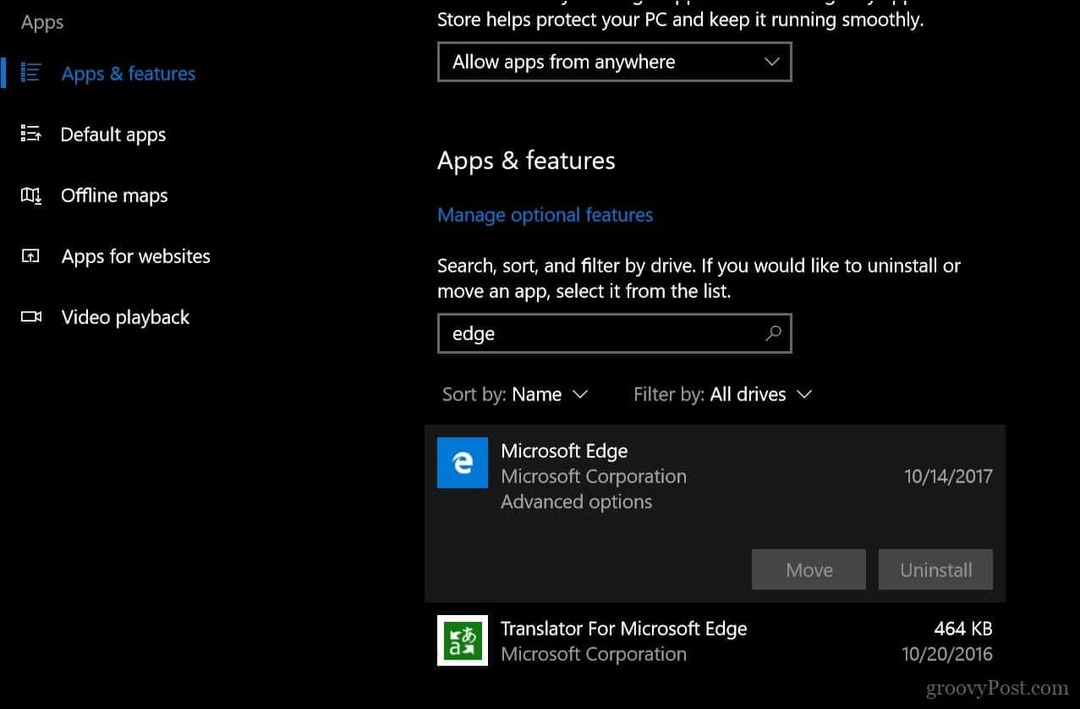
Dette vil vise deg Reparere og Nullstille alternativer. Prøv først Reparer for å se om det løser Edge. Bruk tilbakestillingsalternativet som siste utvei siden, dette sletter nettleserhistorikk, informasjonskapsler og innstillinger, men det lagrer favorittene dine.
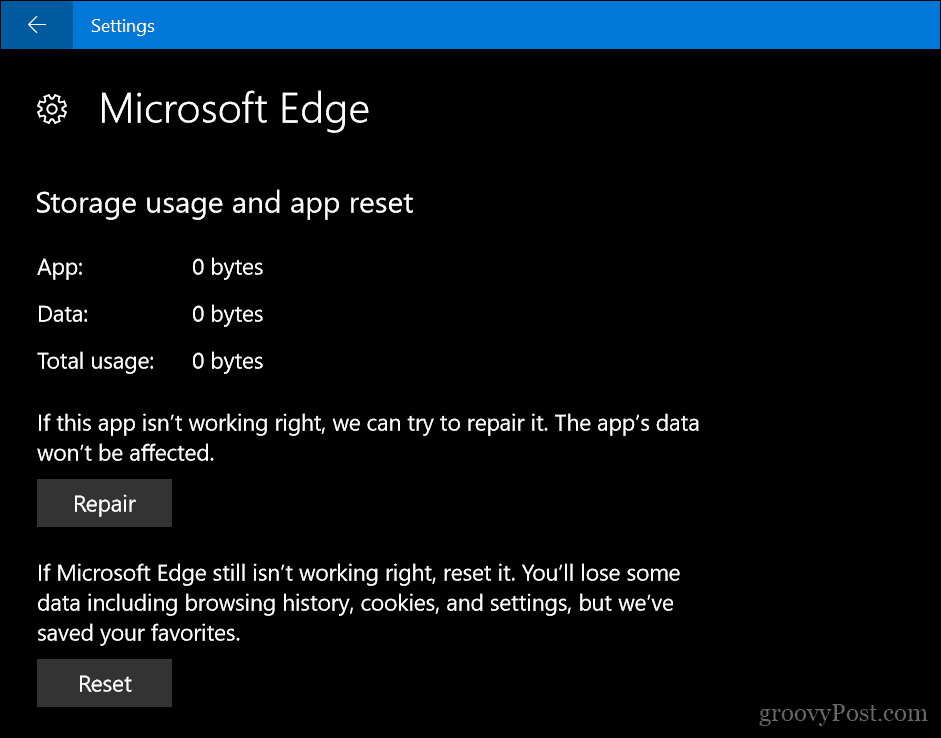
Og det er det - ikke mer mugge rundt kommandolinjer eller reparere Windows 10-installasjonen bare for å få Edge til å fungere igjen. Det tok fem versjoner for endelig å legge den til, men den er endelig her. Hvis du fortsatt vil bruke PowerShell-alternativet, fungerer det fortsatt, men for oss som ikke er komfortable med PowerShell, er det nå et enklere alternativ. Husk å sjekke de andre artiklene våre for å løse problemer med Windows Store og desktop applikasjoner i Windows 10.
Åh, forresten, bruker du Edge mer eller mindre siden du oppgraderte til Windows 10? Gi oss beskjed i kommentarene.